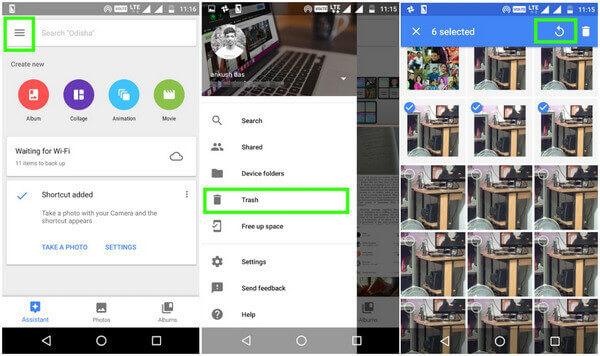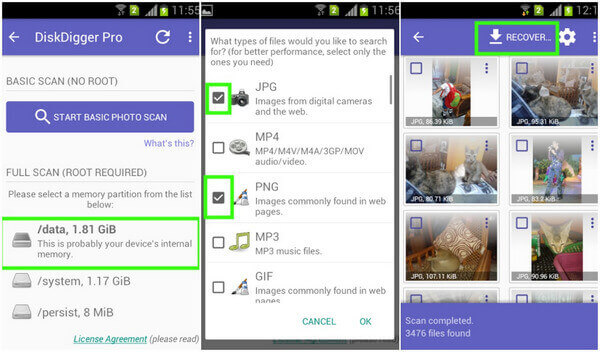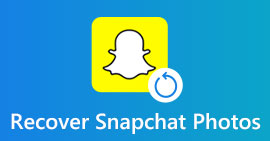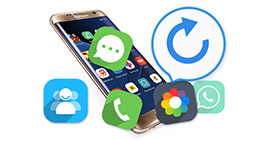Jak obnovit odstraněné fotografie z Galerie Android? Top 3 metody, které potřebujete znát
Shrnutí
Pokud jde o obnovení smazaných fotografií na telefonech a paměťových kartách Android, budete potřebovat malou pomoc. Tento příspěvek je pro vás to pravé, ukazuje, jak efektivně obnovit smazané fotografie z interního úložiště Android / SD karty s počítačem nebo bez počítače.
jak na to obnovit smazané fotografie z Androidu?
Telefon Android přitahuje mnoho z vás snímkem a přenositelností. Při účasti na svatbě použijete telefon k pořizování pohyblivých fotografií, které můžete sdílet s vaším sociálním kruhem. Když jedete s přáteli, můžete snadno natočit pár fotek pro chutné jídlo. Když pořádáte rodinné shromáždění, můžete rychle pořídit několik fotografií svých rodin. Máte však obavy ze ztráty těchto fotek po upgradu selhání telefonu Android nebo náhodném smazání? Bojíte se, když vaše děti nebo domácí mazlíčky narušují kartu v telefonu a odstraní všechny fotografie? Můžete se cítit velmi znepokojeni, jak obnovit smazané fotografie na mobilním telefonu Android. Žádné obavy, zde se s vámi podělíme o dva způsoby, jak načíst smazané fotografie nebo obrázky z Samsung Galaxy, HTC, Sony, Huawei nebo jiných mobilních telefonů Android.

Obnovit odstraněné fotografie Android
Nezapomeňte však, že jakmile odstraníte fotografie, obrázky nebo jiné soubory, raději nepoužívejte zařízení, dokud nebudou data obnovena. Fotografie nebude trvale smazána, ale místo pro další data bude volné. Jakákoli operace, jako je fotografování, vytvoří nová data a přepíše tento prostor, což by mohlo ztratit obnovitelná data.
Metoda 1: Jak obnovit odstraněné fotografie / obrázky z Galerie Android bez zálohování
Ztratil jsem všechny své fotografie z Samsung Galaxy S6 Edge + s Android 6.0.1. Tak špatně jsem nikdy neudělal žádnou zálohu fotek? Co mohu udělat pro obnovení smazaných fotek z Androidu?
Pokud máte to štěstí, že si můžete zálohovat Android pro fotografie nebo obrázky na vašem PC, pak můžete tyto smazané fotografie získat zpět ze svého Androidu a pomocí USB kabelu je přetáhnout zpět do telefonu s Androidem. Pokud ne, můžete vyzkoušet FoneLab - Android Záchrana dat (renomovaný nástroj pro obnovení systému Android k obnovení smazaných fotografií, kontaktů, zpráv a dalších položek z telefonu Android) a přímo k nalezení odstraněných fotografií v systému Android. Tato fotografie pro Android pomáhá přímo obnovit smazané fotografie z telefonu s Androidem. Nejprve musíte tento software stáhnout do počítače. Nainstalujte a spusťte jej pro pokračování dalších kroků.
Jak obnovit odstraněné fotografie z galerie Android pomocí obnovení dat systému Android
Krok 1Připojte telefon Android k počítači
Připojte Android do počítače pomocí kabelu USB. Počkejte sekundy a tento program automaticky detekuje váš telefon Android.

Jak obnovit odstraněné fotografie z Androidu - 1. krok
Pokud telefon Android připojíte k počítači, ale tento program jej nedokáže detekovat, musíte jej zkontrolovat Povolit ladění USB.

Jak obnovit odstraněné fotografie z Android -Unable USB ladění
Krok 2Vyberte fotografie, které chcete skenovat
Po úspěšném připojení telefonu vyberte typ souboru, který chcete obnovit. A tady chceme obnovit fotky, takže zatrhněte Galerie a Knihovna obrázků skenovat. Android Data Recovery dokáže obnovit smazané fotografie z galerie, obrázky z interního úložiště a SD karty. Pokud potřebujete, můžete vybrat i jiné typy souborů, jako jsou přílohy zpráv, pokud jsou k dispozici nějaké obrázky.

Jak obnovit odstraněné fotografie z Androidu - 2. krok
V tomto okamžiku musíte root telefon Android, aby tento program mohl skenovat data telefonu. Po úspěšném zakořenění telefonu vyžaduje software pro skenování smazaných dat svolení od telefonu. Mohli byste provést nastavení udělení povolení v telefonu. Poté klikněte na "Opakovat" a pokračujte k dalším krokům.

Jak obnovit odstraněné fotografie z Androidu - udělejte svůj telefon
Krok 3Náhled obnovených fotek pro Android
Po naskenování všech fotografií klikněte na Galerie or Knihovna obrázků na levé straně můžete zobrazit všechny fotografie a obrázky v systému Android, včetně smazaných fotografií (název fotografie je označen červenou barvou) a existujících fotografií (název fotografie je označen černou barvou).

Jak obnovit odstraněné fotografie z Androidu - 3. krok
Krok 4Obnovte smazané fotografie z Android Gallary bez zálohování
Vyberte, které smazané fotografie chcete obnovit, a klikněte na Zotavit se tlačítko pro stažení obnovených odstraněných fotek z Androidu do počítače. Stažené fotografie si můžete nechat na svém počítači pro zálohování.

Jak obnovit odstraněné fotografie z Androidu - 4. krok
Tato aplikace pro obnovení pro fotografie pro Android má velkou výhodu pro obnovení smazaných fotek v systému Android nebo pro získání odstraněných obrázků z telefonu Android. Pro smazané obrázky z SD karty v telefonu přejděte na obnovit smazané snímky z karty SD.
Kroky se dozvíte z níže uvedeného videa:
Video Guide: Jak obnovit smazané fotografie z Androidu
Metoda 2: Jak obnovit odstraněné fotografie z Androidu pomocí Zálohování Google
Google Plus nabízí uživatelům systému Android způsob, jak synchronizovat fotografie a obrázky Android na Disk Google. Pokud jste zálohovali fotografie nebo obrázky na disk Google pomocí svého účtu Google v telefonu Android, můžete smazané fotografie Android obnovit z Fotek Google. Musíte se však ujistit, že jste tyto fotky smazali do 60 dnů, a v telefonu stále zapínáte „Automatická synchronizace“. Pokud jste svůj telefon Android nikdy nezálohovali na disk Google, tato metoda nefunguje. Přečtěte si následující kroky:
Jak obnovit odstraněné fotografie z Androidu pomocí Fotky Google
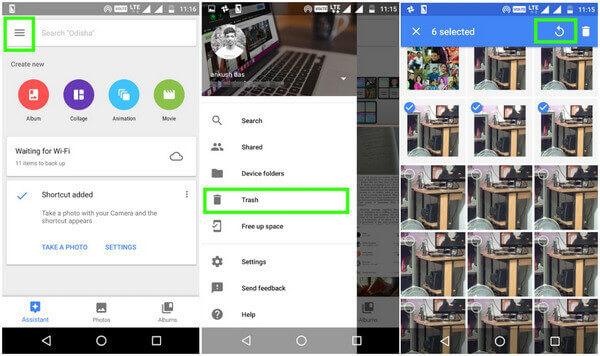
Obnovení odstraněných fotografií z Androidu pomocí Fotky Google
Krok 1Přihlaste se ke svému účtu Google v telefonu Android.
Krok 2Otevřete aplikaci Fotky Google,  .
.
Krok 3Klepněte na tlačítko Menu ikona  v levém horním rohu vyberte možnost Koš záložka,
v levém horním rohu vyberte možnost Koš záložka,  .
.
Krok 4Najděte a podržte fotografie, které chcete obnovit, a dotkněte se Obnovit ikona na pravé horní straně. Poté získáte smazané fotografie z původního místa v aplikaci „Fotky“ v počítači. Když obnovíte své telefony Android z účtu Google, obnovíte smazané fotografie Android z účtu Google.
Tímto způsobem musíte mít dost štěstí, abyste mohli zálohovat fotky nebo obrázky na účet Google pro svůj telefon Android. A doba zotavení je omezena do 60 dnů.
Metoda 3: Jak obnovit odstraněné fotografie z Androidu pomocí DiskDigger
Možná znáte DiskDigger, jednu užitečnou aplikaci pro obnovu fotografií, kterou můžete použít k obnovení smazaných fotografií bez použití počítače. DiskDigger nabízí bezplatnou i prémiovou verzi. DiskDigger Pro vyžaduje, abyste zaplatili 2.99 $. Pokud si jen přejete obnovit smazané fotografie a videa zdarma z telefonu Android (s omezenými funkcemi), bezplatná verze může obnovit smazané fotografie pouze bez root. Prémiová verze je však velmi užitečná, pokud máte zakořeněné zařízení.
Je to jedna z nejlepších aplikací, jak obnovit smazané fotografie na Android. Při spuštění aplikace musíte vybrat jeden oddíl paměti, ve kterém chcete obnovit smazané fotografie Android. Podívejme se, jak načíst fotografie Android pomocí DiskDigger Pro.
Jak obnovit odstraněné fotografie z Androidu pomocí DiskDigger Pro
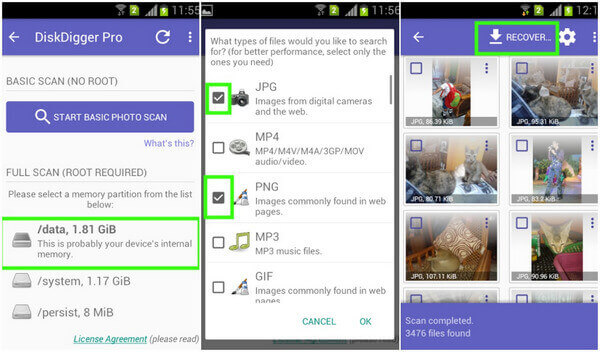
Obnovení odstraněných fotografií z Androidu pomocí DiskDiggeru
Krok 1Spusťte aplikaci DiskDigger pro obnovu fotografií a vyberte oddíl paměti Android toužíte.
Krok 2Vyberte typ souborů, které chcete obnovit. Zde chceme obnovit smazané fotografie z telefonu Android, takže vyberte JPG, PNG, a Gif (volitelný).
Krok 3Nyní klikněte na tlačítko „OK“ a začněte hledat smazané fotografie z telefonu.
Krok 4Dokončení skenování by trvalo několik minut. Po dokončení si můžete vybrat obrázky, které chcete obnovit, a kliknout na Zotavit se knoflík. Nebo můžete vybrat všechny obrazové soubory a poté kliknout na tlačítko „Obnovit“.
Tři výše uvedené způsoby obnovení smazaných fotek z Androidu jsou zde zobrazeny. Najděte lepší podle svých potřeb. Můžete zvážit obnovení smazaných fotografií z Androidu pomocí funkce Obnova dat Android (bez zálohování) nebo načtení ztracených fotek Android bez počítače (pomocí DiskDigger nebo pomocí Fotky Google). Pokud máte nějaký dobrý nápad, řekněte nám to.
Nejčastější dotazy týkající se obnovení odstraněných fotek v systému Android
1. Můžete obnovit smazané fotografie z Androidu?
Ano. S Aiseesoft Android Data Recovery můžete obnovit všechny smazané fotografie, zprávy, kontakty, dokumenty a další z telefonu Android.
2. Kam směřují smazané soubory na Android?
Když odstraníte video nebo fotografii, přejde ve vašem telefonu Android do složky Nedávno smazané. Smazané soubory můžete obnovit pouze do 30 dnů v systému Android, než budou smazány.
3. Jak obnovit smazané fotografie z iPhone?
Pokud jste omylem smazali fotografie na iPhone, můžete stále získejte smazané fotografie zpět s nástrojem pro obnovu fotografií. Stáhněte a nainstalujte Aiseesoft iPhone Data Recovery. V režimu zařízení iOS vyberte možnost Obnovit a připojte svůj iPhone k počítači. Poté kliknutím na Spustit skenování naskenujte všechny smazané fotografie na iPhone. Po naskenování můžete vybrat smazané fotografie a kliknutím na Obnovit je získat zpět.
Co si myslíte o tomto příspěvku?
vynikající
Hodnocení: 4.6 / 5 (na základě hodnocení 230)